Примітка.: Ця стаття зробила свою роботу та скоро буде видалена. Щоб не з’являлися повідомлення "Сторінку не знайдено", ми видаляємо посилання, про які знаємо. Якщо ви створили посилання на цю сторінку, видаліть їх. Так ми разом зробимо Інтернет кращим.
Зауваження: Ця функція доступна тільки для абонентів Microsoft 365, які приєдналися до програми оцінювання Office. Якщо ви передплатник Microsoft 365, переконайтеся, що маєте найновішу версію Office.
Програма Outlook 2016 дає змогу переглядати повідомлення електронної пошти кількома різними способами. За замовчуванням під час першого запуску програми Outlook 2016 ваші повідомлення групуються за темою. Усі повідомлення в ланцюжку (також відомі як розмова) групуються разом, і ви можете розгорнути групу, щоб переглянути Кожне окреме повідомлення в ланцюжку.
Примітка: зараз немає способу переглянути або настроїти категорії повідомлень під час використання розмовної подання.
Тепер з’явився ще один спосіб переглядати повідомлення в Outlook. У поданні "Розмови" повідомлення відсортовано таким чином, що ви завжди відповідаєте на останнє повідомлення розмови й переглядаєте тільки потрібний вміст. Ви можете просто й швидко відповісти на повідомлення відразу всім учасникам розмови. Якщо потрібно відповісти лише одній особі, скористайтеся новою функцією "шепоту".
Щоб перейти до подання "Розмови", на вкладці Подання установіть прапорець Відображати як розмови для будь-якої папки електронної пошти.

Використання подання "Розмови"
У лівій частині папки "Вхідні" Міріам відображаються в класичному поданні. Праворуч, Міріам перейшов до розмовного подання.
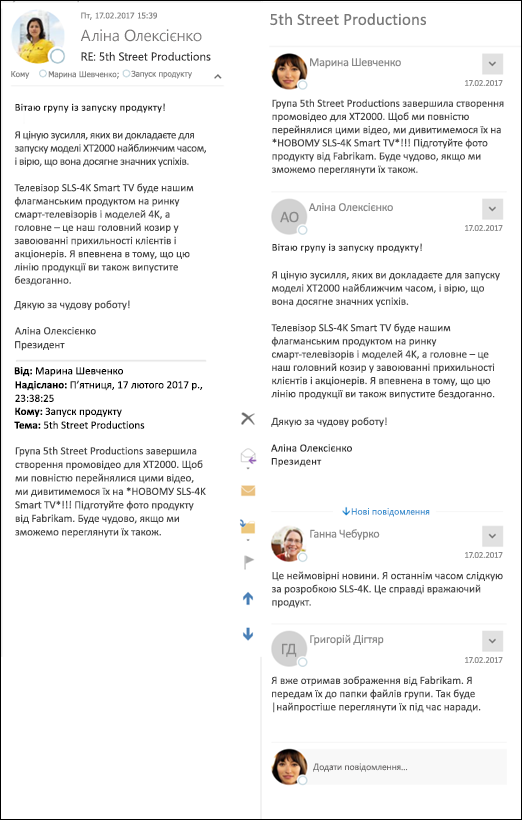
У поданні "Розмови" кожна розмова відображається як окремий елемент папки, проте загальна кількість непрочитаних повідомлень для кожної розмови тепер не зазначається. Під час перегляду розмови в області читання список одержувачів можна знайти просто під темою повідомлення. Усі повідомлення в розмові відсортовано від найстарішого повідомлення вгорі до найновішого внизу. Тут, на відміну від класичного подання, їх можна переглянути у вигляді неперервного діалогу. На знімку екрана вище зображено тільки поточне й найперше повідомлення розмови, а не всі відповіді, отримані й надіслані між ними.
Щоб відповідати на повідомлення в розмовному поданні, можна вибрати відповідь, відповісти всімабо Переслати від групи відповіді на стрічці Outlook або перейти до нижньої частини області читання та ввести відповідь у полі Додавання повідомлення... поруч із зображенням. За замовчуванням, якщо ви використовуєте діалогове вікно Додати повідомлення... , ви будете відповідати всім одержувачам в останньому повідомленні в розмові.
Дії з повідомленнями в поданні "Розмови"
У поданні "Розмови" можна не лише відповідати на повідомлення за допомогою поля "Додати повідомлення...", а й надсилати повідомлення частині користувачів, які беруть участь у розмові. Клацніть стрілку вниз праворуч будь-якого повідомлення в розмові й виберіть команду Відповісти або Переслати. Якщо вибрати Відповісти для другого повідомлення розмови, яке надіслав Микола, відкриється окреме вікно, у якому ви зможете ввести відповідь для Миколи. Інші учасники розмови не отримають цю відповідь.
Категоризація повідомлень у поданні "Розмови"
За допомогою розмовної подання ви зараз не можете використовувати категорію в розмові з області читання або списку повідомлень. Щоб додати категорію, двічі клацніть повідомлення, щоб відкрити його в новому вікні, а потім виберіть параметр Категоризація в групі позначки на стрічці. Ви також можете використовувати правила для призначення категорій повідомлення.










